الأفضل مبيعًا
-
-
-
-
إجراءات فوتوشوب الأساسية
Newborn Necessities ™ مجموعة إجراءات تحرير Photoshop للأطفال حديثي الولادة
$29.00 -
-
-
-
ما هو لوموجرافي؟
ينبع التصوير الفوتوغرافي Lomographic من أول كاميرات LOMO التي تم إنشاؤها في الثمانينيات. يتميز Lomography بألوان زاهية وغير متوقعة في كثير من الأحيان، جنبًا إلى جنب مع التظليل ونوبات التشويش الطفيفة من حين لآخر. إن عدم القدرة على التنبؤ بكاميرات LOMO جعلها المفضلة لدى المصورين الفنيين ، وقد تم عرض العديد من نتائج كاميرات LOMO في المعارض الفنية حول العالم. بفضل ظهور Photoshop ، لم يعد من الضروري البحث عن الحق وكاميرا أو للمصورين لشراء عدة كاميرات مختلفة. اليوم يمكنك تحقيق تأثير lomography ببساطة عن طريق استخدام أي كاميرا ثم تحرير الصورة في Photoshop. في بعض الأحيان توجد تطبيقات iPhone تحقق هذا المظهر.
ملاحظة خاصة: تم استخدام Photoshop Elements 8 في إنشاء هذا البرنامج التعليمي ، ولكن يمكن لجميع برامج Photoshop الحديثة إنشاء هذا التأثير وستقوم بذلك بخطوات وصياغة متطابقة تقريبًا.
عملية خطوة بخطوة
1.) قم بتحميل صورة لأي شيء في Photoshop أو Photoshop Elements. تميل تقنية lomography إلى العمل بشكل أفضل مع الصور ذات الطبيعة الفنية ولكن يمكن استخدامها مع أي تصوير.

2.) انقر فوق تصفية ، ثم انقر فوق تصحيح تشويه العدسة.
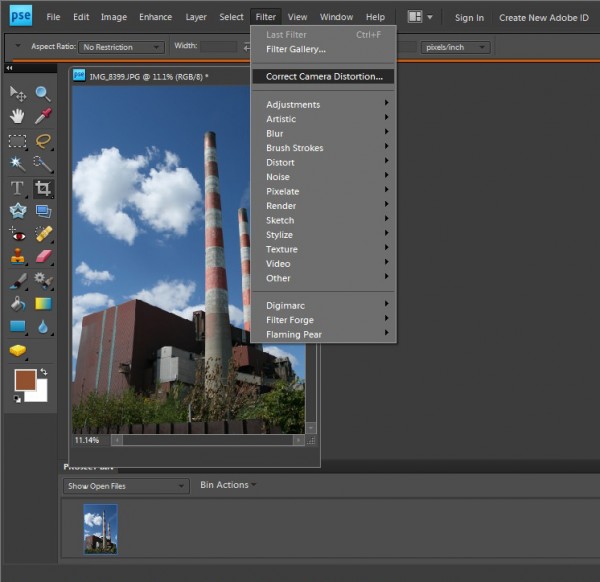
3.) في المربع مبلغ نقوش الصورة النصفية ، اكتب رقمًا. يمكنك تجربتها ، ولكن في هذا المثال استخدم -55 ، انقر فوق موافق.
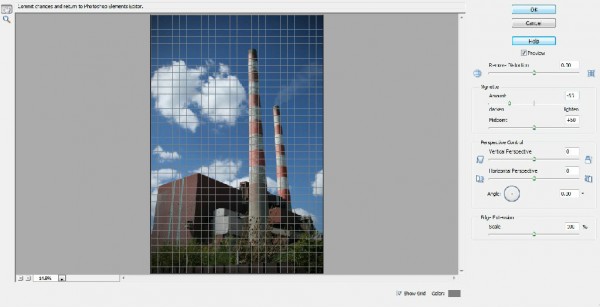
4.) انقر فوق "تحسين" ، ثم انتقل إلى "ضبط اللون" وحدد "ضبط منحنيات اللون".
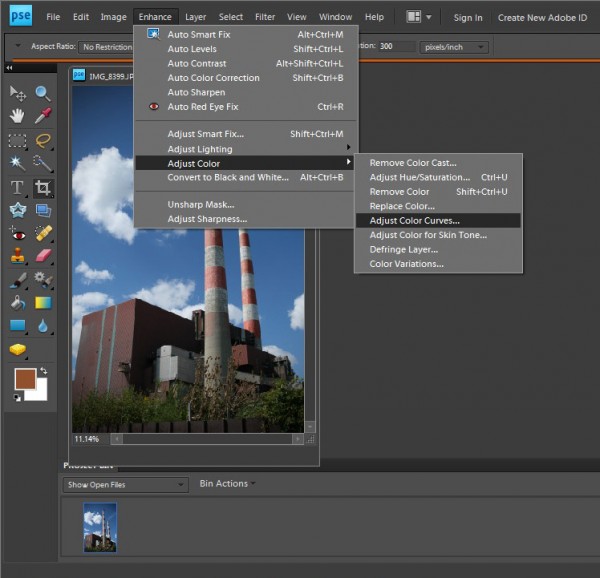
5.) جرب أربعة أشرطة التمرير. يوفر استخدام أشرطة التمرير لإنشاء منحنى S أفضل النتائج. بمجرد أن تشعر بالرضا ، انقر فوق "موافق".
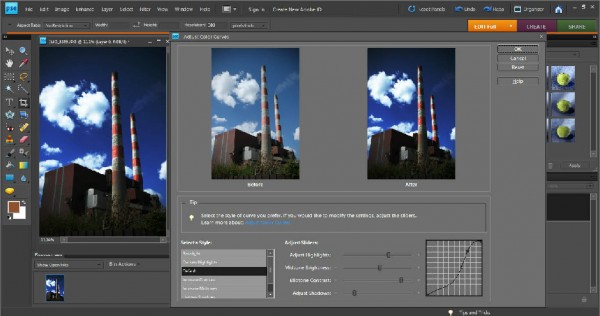
6.) انقر فوق الطبقات وانتقل إلى طبقة ضبط جديدة. ثم حدد المستويات وانقر فوق موافق.
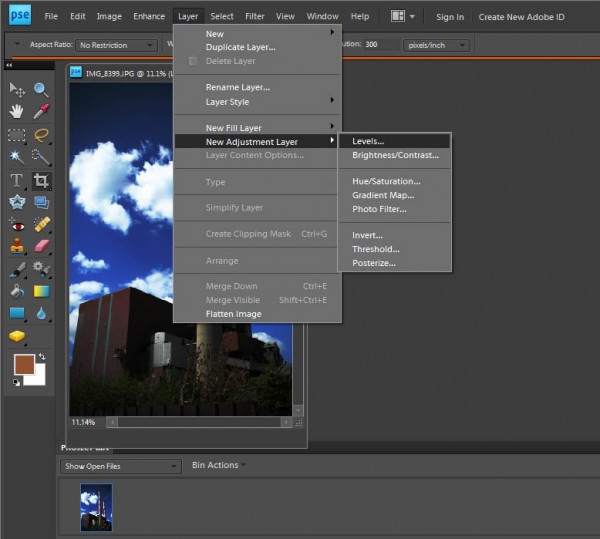
7.) انقر فوق القائمة المنسدلة "القنوات" وحدد أحمر.
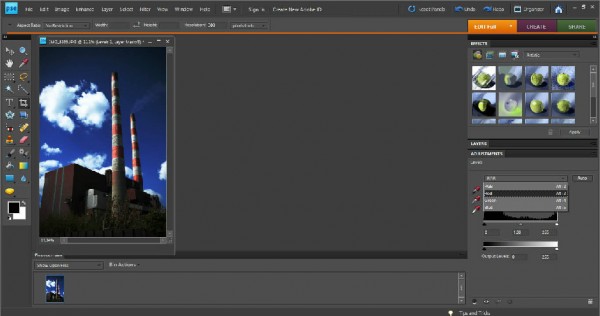
8.) املأ المربعين الأول والثالث المقدمين. يمكنك تجربة هذه الأرقام ، لكن الآن ضع 50 في المربع الأول و 220 في المربع الثالث. اترك المربع الأوسط كما هو.
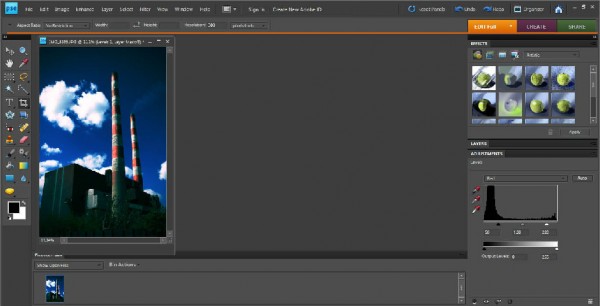
9.) بعد ذلك ، ستحتاج إلى دمج الطبقات ، من خلال النقر على الطبقات واختيار دمج المرئي.
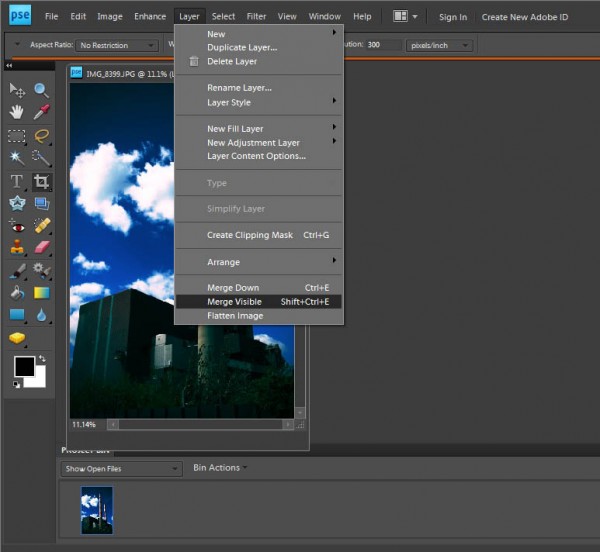
10.) حدد الآن تحسين وانتقل إلى Unsharp Mask.
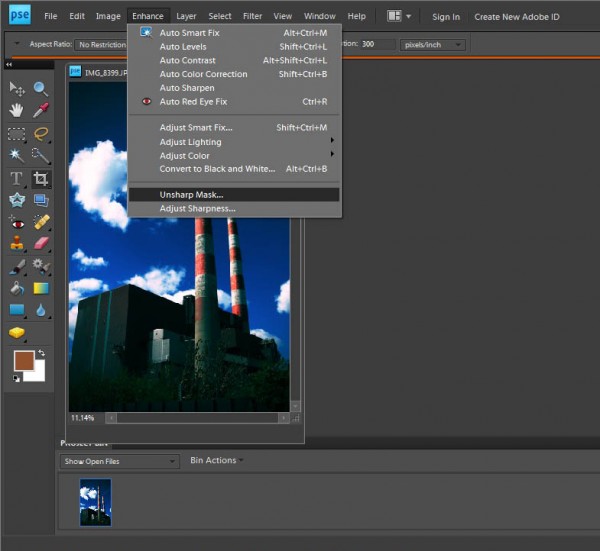
11.) مرة أخرى ، ستتمكن من تجربة الأرقام التي يجب ملؤها. في هذا المثال ، قمت بتحديد Amount 40 و Radius 40 و Threshold 0. بمجرد إدخال اختياراتك ، انقر فوق "موافق".
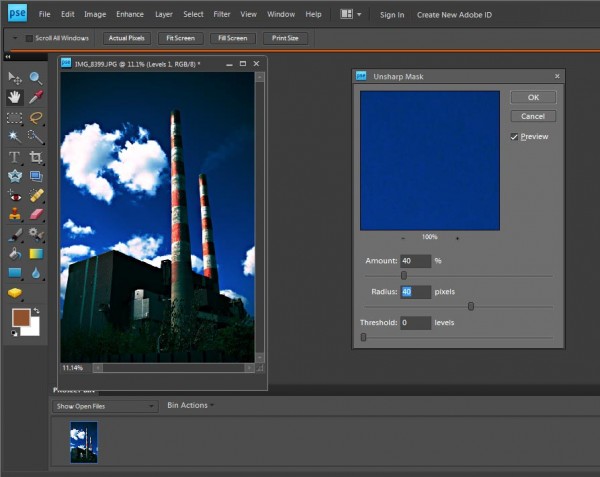
النتائج

الصورة التي لديك الآن تم lomographied! الجزء الممتع حقًا في تحرير الصور بأسلوب lomography هو أنك قادر على تجربة الألوان والتظليل كثيرًا دون المساومة على الشعور الذي تريده. يمكن تعديل جميع الأرقام المذكورة أعلاه بعدة نقاط في كلا الاتجاهين وستظل النتيجة النهائية ملتزمة بالشعور العام بجهاز اللوموجرافي.
هل جربت lomography من قبل ، إما عبر كاميرا LOMO أو Photoshop؟ اترك تعليق يناقش نتائجك.
أبريل إيه تايلور ، الكاتب الضيف لهذا المقال ، هو مصور فنون الظلام / الرعب والفنون الجميلة من ديترويت ، ميشيغان. تم نشر أعمالها الحائزة على جوائز وعرضها دوليًا في أكثر من 100 معرض فني ومجلة وكتب وأفلام مختلفة.
لا توجد تعليقات
اترك تعليق
يجب أن تكون مسجلا للدخول لنشر تعليق.







































لقد رأيت أسلوب lomo من قبل ، وتحدثت عن كيفية جعل أسلوبك يبدو مثله من قبل ، لكني أحب الصور التي أضفتها هنا. لطيف!
هذا مذهل!
لم أسمع من قبل عن Lomography ولكني أحبها بالفعل!
يا تأثير المرح!
جاءت المحاولة الأولى رائعة ، شكرًا لإبقائها بسيطة!
أنا أحب التأثيرات ، وهذا رائع ، شكرًا.